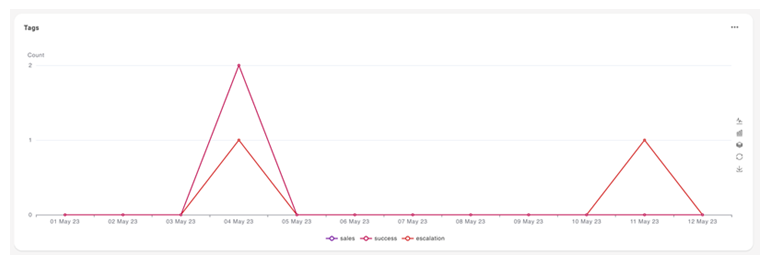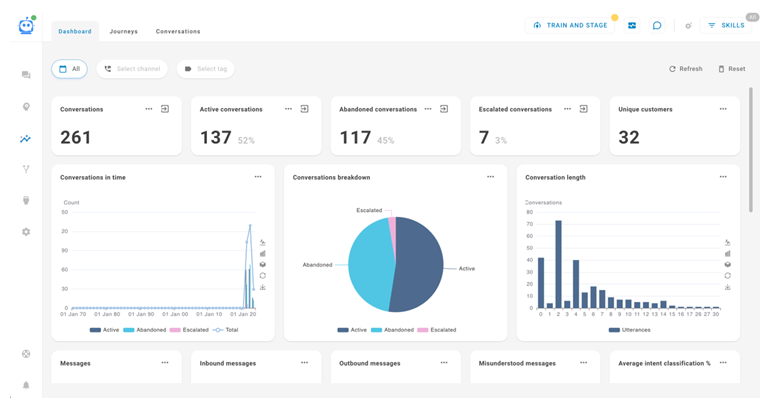Het tabblad Dashboard biedt in realtime gegevens over klantenconversaties![]() De persoon met wie de interactie plaatsvindt., berichten en intenties
De persoon met wie de interactie plaatsvindt., berichten en intenties![]() De betekenis of het doel achter hetgeen een contact zegt of typt; datgene wat de klant wil communiceren of bereiken... In één oogopslag kunt u bijhouden hoe uw bot
De betekenis of het doel achter hetgeen een contact zegt of typt; datgene wat de klant wil communiceren of bereiken... In één oogopslag kunt u bijhouden hoe uw bot![]() Een softwareapplicatie die klantinteracties afhandelt in plaats van een live (menselijke) agent. het doet en specifieke gebieden identificeren die voor verbetering vatbaar zijn.
Een softwareapplicatie die klantinteracties afhandelt in plaats van een live (menselijke) agent. het doet en specifieke gebieden identificeren die voor verbetering vatbaar zijn.
Uw dashboard weergeven
- Klik in CXone Mpower op de app-kiezer
 en selecteerBot Builder.
en selecteerBot Builder. - Klik op de bot waarmee u wilt werken.
- Klik in het linkermenu op Insights
 .
. - Klik op het tabblad Dashboard.
Op het Dashboard-tabblad kunt u:
- Bekijk de widgets die verschillende metrics en grafieken weergeven over hoe uw klanten interactie hebben met uw bot.
- Filter de gegevens op datum, kanaal
 Verschillende spraak- en digitale communicatiemedia die klantinteracties in een contactcentrum vergemakkelijken. en tags.
Verschillende spraak- en digitale communicatiemedia die klantinteracties in een contactcentrum vergemakkelijken. en tags. - Vernieuw de gegevens om de nieuwste informatie te ontvangen.
- Reset de filters naar hun standaardwaarden.
Widgets
De Dashboardpagina heeft 17 vooraf gedefinieerde widgets. Er zijn widgets voor conversaties en berichten en er is er een voor tags. Sommige geven een numerieke metric weer en andere grafieken.
Voor elke widget kunt u op ieder gegevenspunt klikken. U kunt ook op Conversaties weergeven ![]() klikken om een zoekopdracht te maken die alle relevante conversaties toont. Klik bij het bekijken van de query op Zoekopdracht beheren
klikken om een zoekopdracht te maken die alle relevante conversaties toont. Klik bij het bekijken van de query op Zoekopdracht beheren ![]() en voer een naam in voor de query om deze voor later op te slaan.
en voer een naam in voor de query om deze voor later op te slaan.
Conversatiewidgets met numerieke metrics
- Conversaties: het totale aantal conversaties dat is afgehandeld door de bot.
- Actieve conversaties: het totale aantal conversaties dat op dat moment wordt afgehandeld door de bot.
- Afgebroken conversaties: het totale aantal conversaties dat slechts één inbound (klant
 De persoon met wie de interactie plaatsvindt.)bericht hebben en ouder zijn dan één uur.
De persoon met wie de interactie plaatsvindt.)bericht hebben en ouder zijn dan één uur. - Geëscaleerde conversaties: het totale aantal conversaties dat geëscaleerd is naar een live agent.
- Unieke klanten: het totale aantal unieke klanten dat interactie heeft gehad met de bot.

Conversatiewidgets met grafieken
- Conversaties na verloop van tijd: vergelijkt de ontwikkeling van alle conversaties. De gegevens worden opgesplitst in actieve, afgebroken en geëscaleerde conversaties.
 Grafiekgegevens bekijken
Grafiekgegevens bekijkenDe X-as geeft de tijdlijn weer. De Y-as geeft het aantal conversaties weer.
Voor deze widget kunt u:
- Weergeven als lijngrafiek
 . De lijn geeft het totale aantal conversaties weer.
. De lijn geeft het totale aantal conversaties weer. - Weergeven als staafdiagram
 . Elke staaf wordt opgesplitst in actieve, afgebroken en geëscaleerde conversaties.
. Elke staaf wordt opgesplitst in actieve, afgebroken en geëscaleerde conversaties. - De gegevens stapelen
 . Deze weergave toont de actieve, afgebroken en geëscaleerde staven op hetzelfde verticale vlak.
. Deze weergave toont de actieve, afgebroken en geëscaleerde staven op hetzelfde verticale vlak. - De standaard grafiekweergave herstellen
 .
. - Download de huidige grafiekweergave als een afbeelding
 .
. - Configureer de tijdlijn voor de X-as. Klik op Opties
 en klik vervolgens op Configureren. Voor Datumbereik splitsen op kunt u Uur, Dag, Week, Maand, of Jaar selecteren. De standaard is Dag.
en klik vervolgens op Configureren. Voor Datumbereik splitsen op kunt u Uur, Dag, Week, Maand, of Jaar selecteren. De standaard is Dag.
- Weergeven als lijngrafiek
-
Uitsplitsing conversaties: vergelijkt conversatietypes. De gegevens worden opgesplitst in Actieve, Afgebroken en Geëscaleerde conversaties. De gegevens in dit cirkeldiagram komen overeen met de gegevens in de widgets met numerieke metrics met dezelfde namen.
-
Conversatielengte: toont hoeveel conversaties hetzelfde aantal inbound (klant
 De persoon met wie de interactie plaatsvindt.)berichten hebben.
De persoon met wie de interactie plaatsvindt.)berichten hebben. Grafiekdetails weergeven
Grafiekdetails weergeven
De X-as geeft het aantal inbound berichten weer. De Y-as geeft het aantal conversaties weer met een bepaald aantal berichten.
Voor deze widget kunt u:
- Weergeven als lijngrafiek
 . De lijn geeft het totale aantal conversaties weer.
. De lijn geeft het totale aantal conversaties weer. - Weergeven als staafdiagram
 . Elke staaf wordt opgesplitst in actieve, afgebroken en geëscaleerde conversaties.
. Elke staaf wordt opgesplitst in actieve, afgebroken en geëscaleerde conversaties. - De gegevens stapelen
 . Deze weergave toont de actieve, afgebroken en geëscaleerde staven op hetzelfde verticale vlak.
. Deze weergave toont de actieve, afgebroken en geëscaleerde staven op hetzelfde verticale vlak. - De standaard grafiekweergave herstellen
 .
. - Download de huidige grafiekweergave als een afbeelding
 .
.
- Weergeven als lijngrafiek
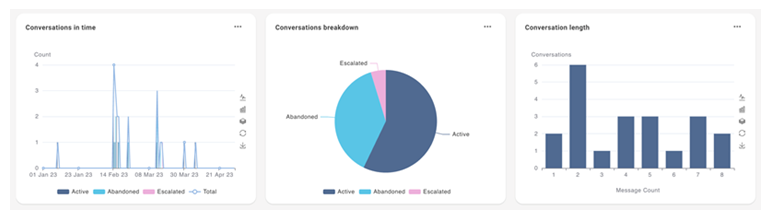
Berichtwidgets met numerieke metrics
- Berichten: het totale aantal inbound en outbound berichten.
- Inbound berichten: het totale aantal inbound berichten (van klanten
 De persoon met wie de interactie plaatsvindt.).
De persoon met wie de interactie plaatsvindt.). - Outbound berichten: het totale aantal outbound berichten (van de bot
 Een softwareapplicatie die klantinteracties afhandelt in plaats van een live (menselijke) agent.).
Een softwareapplicatie die klantinteracties afhandelt in plaats van een live (menselijke) agent.). - Verkeerd begrepen berichten: het totale aantal berichten waarvoor NLU-fallback nodig was.
- Gemiddelde intentieclassificatie %: het gemiddelde percentage van intenties
 De betekenis of het doel achter hetgeen een contact zegt of typt; datgene wat de klant wil communiceren of bereiken.. dat de bot correct heeft geclassificeerd.
De betekenis of het doel achter hetgeen een contact zegt of typt; datgene wat de klant wil communiceren of bereiken.. dat de bot correct heeft geclassificeerd.

Berichtwidgets met grafieken
- Berichten na verloop van tijd: vergelijkt hoeveel berichten er in de loop van de tijd waren. De gegevens worden opgesplitst in inbound, outbound en totale berichten.
 Grafiekgegevens bekijken
Grafiekgegevens bekijkenDe X-as geeft de tijdlijn weer. De Y-as geeft het aantal berichten weer.
Voor deze widget kunt u:
- Weergeven als lijngrafiek
 . Elke lijn vertegenwoordigt ofwel inbound, outbound of totale berichten.
. Elke lijn vertegenwoordigt ofwel inbound, outbound of totale berichten. - Weergeven als staafdiagram
 . Elke staaf vertegenwoordigt ofwel inbound, outbound of totale berichten.
. Elke staaf vertegenwoordigt ofwel inbound, outbound of totale berichten. - De gegevens stapelen
 . Deze weergave toont de inbound, outbound en totale staven op hetzelfde verticale vlak.
. Deze weergave toont de inbound, outbound en totale staven op hetzelfde verticale vlak. - De originele grafiekweergave herstellen
 .
. - Download de huidige grafiekweergave als een afbeelding
 .
. - Configureer de tijdlijn voor de X-as. Klik op Opties
 en klik vervolgens op Configureren. Voor Datumbereik splitsen op kunt u Uur, Dag, Week, Maand, of Jaar selecteren. De standaard is Dag.
en klik vervolgens op Configureren. Voor Datumbereik splitsen op kunt u Uur, Dag, Week, Maand, of Jaar selecteren. De standaard is Dag.
- Weergeven als lijngrafiek
- Intentieoverzicht: vergelijkt geclassificeerde intenties
 De betekenis of het doel achter hetgeen een contact zegt of typt; datgene wat de klant wil communiceren of bereiken... Elke sectie van het cirkeldiagram geeft een verschillende intentie weer en toont hoeveel inbound berichten voor die intentie werden geclassificeerd. Een extra sectie toont verkeerd begrepen berichten. Dit zijn de berichten die gebruik hebben gemaakt van NLU-fallback.
De betekenis of het doel achter hetgeen een contact zegt of typt; datgene wat de klant wil communiceren of bereiken... Elke sectie van het cirkeldiagram geeft een verschillende intentie weer en toont hoeveel inbound berichten voor die intentie werden geclassificeerd. Een extra sectie toont verkeerd begrepen berichten. Dit zijn de berichten die gebruik hebben gemaakt van NLU-fallback. - Top 15 intenties: toont het aantal inbound berichten voor de top 15 geclassificeerde intenties.
 Grafiekgegevens bekijken
Grafiekgegevens bekijkenDe X-as geeft de intentienaam weer. De Y-as geeft het aantal berichten met deze intentie weer.
Voor deze widget kunt u:
- Weergeven als lijngrafiek
 . De lijn geeft het totale aantal berichten weer.
. De lijn geeft het totale aantal berichten weer. - Weergeven als staafdiagram
 . Elke staaf geeft een verschillende intentie weer.
. Elke staaf geeft een verschillende intentie weer. - De gegevens stapelen
 . Hierin worden de verschillende gegevenspunten op hetzelfde verticale venster weergegeven.
. Hierin worden de verschillende gegevenspunten op hetzelfde verticale venster weergegeven. - De originele grafiekweergave herstellen
 .
. - Download de huidige grafiekweergave als een afbeelding
 .
.
- Weergeven als lijngrafiek
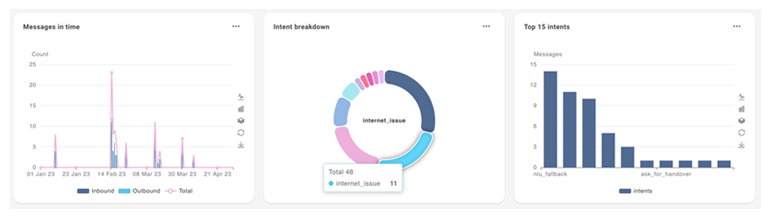
Tags-widget
Tags: vergelijkt hoe vaak een tag in de loop van de tijd op een conversatie is toegepast.
De X-as geeft de tijdlijn weer. De Y-as geeft het aantal keer dat een tag op een conversatie is toegepast weer.
Voor deze widget kunt u:
- Weergeven als lijngrafiek
 . Elke lijn geeft een tag weer.
. Elke lijn geeft een tag weer. - Weergeven als staafdiagram
 . Elke staaf geeft een tag weer.
. Elke staaf geeft een tag weer. - De gegevens stapelen
 . Deze weergave geeft alle staven voor elke tijdlijn op de X-as weer op hetzelfde verticale vlak.
. Deze weergave geeft alle staven voor elke tijdlijn op de X-as weer op hetzelfde verticale vlak. - De originele grafiekweergave herstellen
 .
. - Download de huidige grafiekweergave als een afbeelding
 .
. - Configureer de tijdlijn voor de X-as. Klik op Opties
 en klik vervolgens op Configureren. Voor Datumbereik splitsen op kunt u Uur, Dag, Week, Maand, of Jaar selecteren. De standaard is Dag.
en klik vervolgens op Configureren. Voor Datumbereik splitsen op kunt u Uur, Dag, Week, Maand, of Jaar selecteren. De standaard is Dag.